Word文件加密的方法有哪些?两种方法告诉你
日常生活工作中,我们经常会使用到Word文档。有时里面有些比较重要的内容,我们不想别人随便可以更改我们输入的内容、窥探我们的隐私,我们该怎么做?建议给你的word文件加密,这样就能更好保护我们的信息。
操作环境:
演示机型:Dell optiplex 7050
系统版本:Windows 10

加密Word文件的方法一
来看看这个方法,如何对word文件加密?跟着下面四个操作步骤走:
第1步:打开你的Word文档,点击页面左上方的【文件】。如下图:
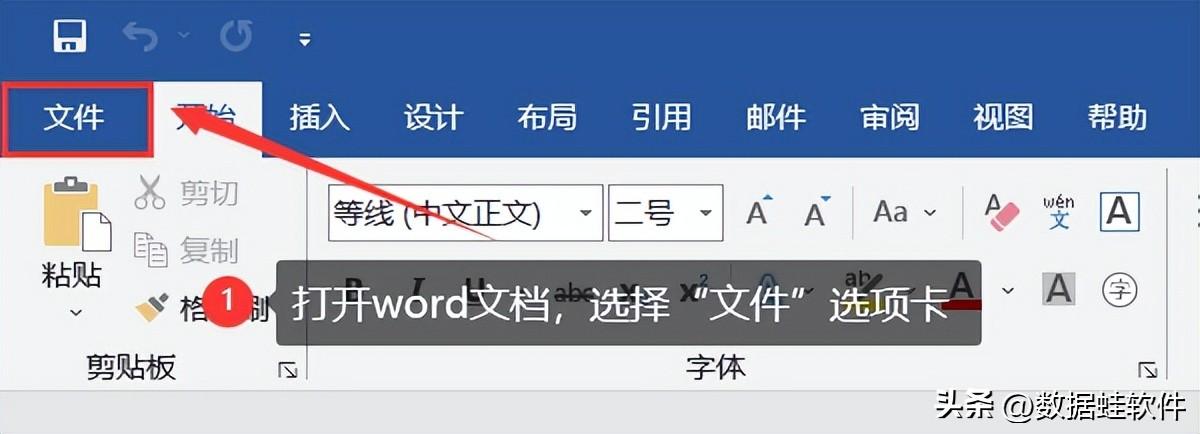
第2步:之后点击页面左侧的【信息】选项卡,就会弹出一个窗口。在右侧窗口找到【保护文档】选项,并点击它。如下图:
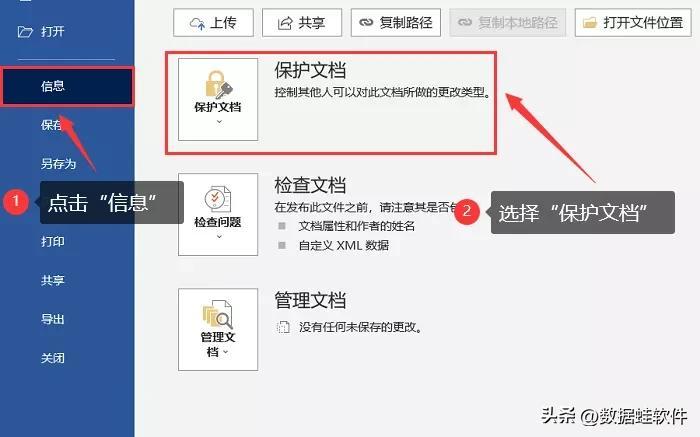
第3步:点击【保护文档】选项后,下拉列表,点击【用密码进行加密】。如下图:
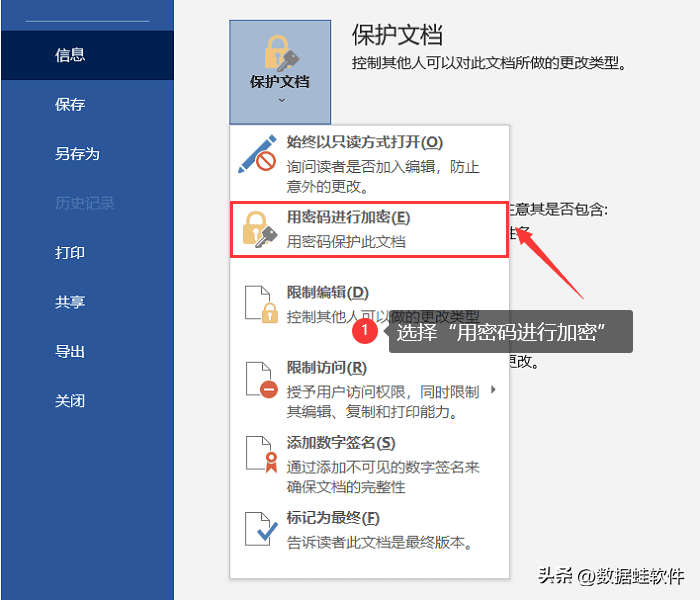
第4步:之后就会弹出一个要你输入密码的窗口。在方框内输入相应密码(密码可由数字或者字母组合,提高安全性),点击【确定】即可。如下图:
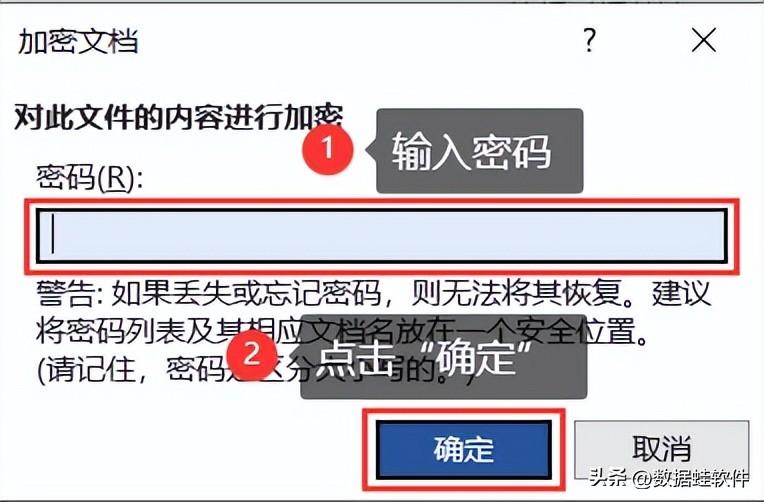
加密Word文件的方法二
除了第一个方法,word文档加密码怎么设置?你可以试试在工具栏里面设置:
打开需要加密的文档,在【工具】栏目里找到【选项】。打开【选项】,切换到【安全】界面,在【打开文件时的密码】右侧的框中输入密码,然后单击【确定】。重新输入刚才输入的密码,然后单击【确定】。

Word文档密码设置完成,想要打开加密文档,需要输入正确的密码才可以打开哦!word文件加密只需要上面两种方法就可以设置成功。想要保护文档,不想别人随便查看你的隐私,那就赶紧设置来给你的文档加密吧!
往期推荐:
电脑为什么这么卡?6个方法处理电脑卡顿
excel表格制作如何设置?新手必备教程!
栏 目:office激活
下一篇:word段落标记着重符号,word快手标记,阅读打印一键操作
本文地址:https://www.fushidao.cc/wangzhanyunying/5071.html
您可能感兴趣的文章
- 06-27word程序打不开怎么办
- 06-27word2010怎么制作和打印桌签?
- 06-27Word2010怎样设置主题颜色
- 06-27word怎样设置超链接图解
- 06-27word怎样设置文本域背景底色
- 06-27word标题格式怎样设置关联列表
- 06-27word按姓氏笔画如何排序
- 06-27Word文档怎样横向打印?横向打印方法介绍
- 06-27word文档奇偶页码怎样设置
- 06-27word如何设置图片环绕样式


阅读排行
推荐教程
- 11-30正版office2021永久激活密钥
- 11-25怎么激活office2019最新版?office 2019激活秘钥+激活工具推荐
- 11-22office怎么免费永久激活 office产品密钥永久激活码
- 11-25office2010 产品密钥 永久密钥最新分享
- 11-22Office2016激活密钥专业增强版(神Key)Office2016永久激活密钥[202
- 11-30全新 Office 2013 激活密钥 Office 2013 激活工具推荐
- 11-25正版 office 产品密钥 office 密钥 office2019 永久激活
- 11-22office2020破解版(附永久密钥) 免费完整版
- 11-302023 全新 office 2010 标准版/专业版密钥
- 03-262024最新最新office365激活密钥激活码永久有效






